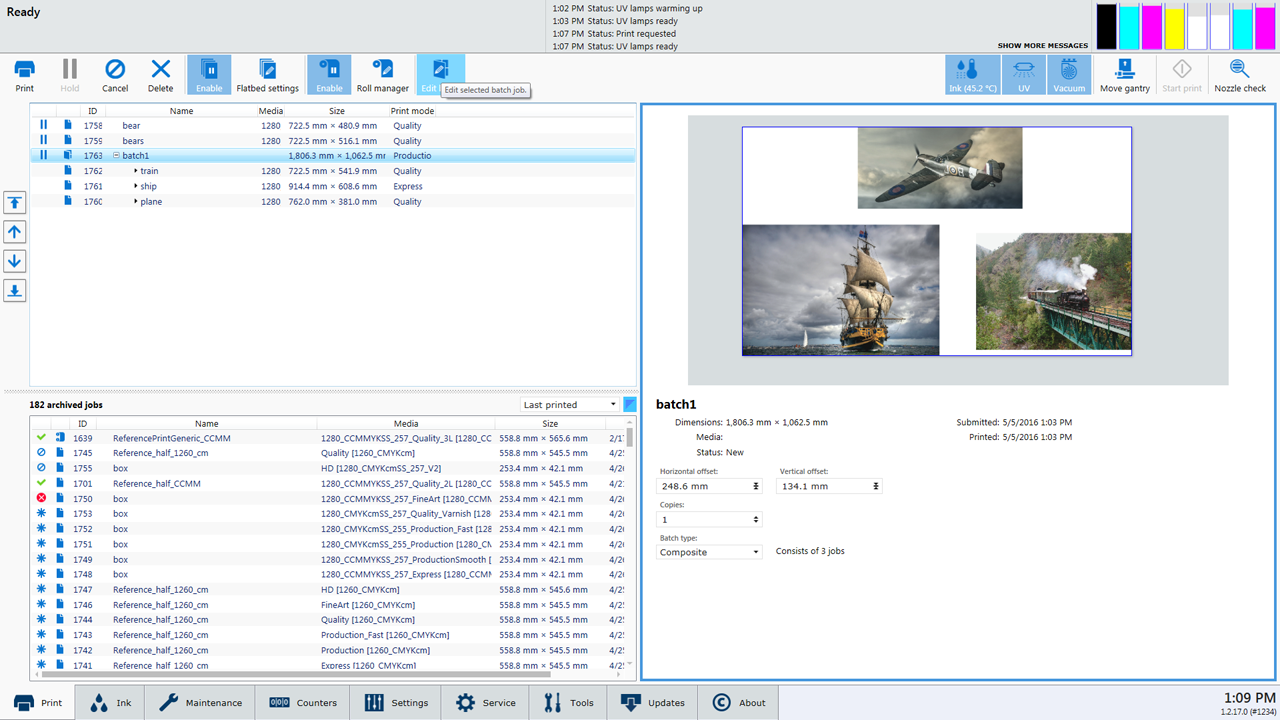Parti modunda yazdırma, özel uygulamalar için çok-katmanlı işlerin düzenlenmesi veya tek bir parça medya üzerinde çok sayıda görselin ayarlanan şekilde düzenlenmesi için kullanılır. Bağımsız yazdırma işleri RIP'den yazıcıya gönderilir, daha sonra flatbed yazdırma için bir parti oluşturmak üzere yazıcı üzerinde birleştirilir. İki parti modlu çalışma mevcuttur: Kompozit ve Karma.
Kompozit
Bütün görseller, kesintisiz şekilde tek parça medya üzerine yazdırılır. Kompozit parti modu, ONYX yazılımında izin verilen üç katmandan daha fazla yazdırmak istediğinizde ve/veya tek parça medya üzerine yazdırma modlarını birleştirmek istediğinizde kullanılabilir. İlk yazdırma işi gerçekleştirilir, daha sonra taşıyıcı ikinci yazdırma işi için başlangıç pozisyonuna geçer ve yazdırır. Bu, son yazdırma işi tamamlanana kadar devam eder ve daha sonra kızak, parti işini tamamlamak üzere ana konumuna döner.
Karma
Karma parti modu, ayrı medyalar üzerine bir dizi bağımsız yazdırma işini gerçekleştirir, daha sonra seti gereken sayıda tekrar eder. Taşıyıcı, her bir yazdırma işi arasında park konumuna hareket eder, medya değiştirilir, medya kalınlığı onaylanır ve bir sonraki görseli yazdırmaya devam etmek için Başlat düğmesine ya da Yazdırmayı başlat sembolüne basılır.
Örnek:
3 Yazdırma işini (J1,J2,J3) karma yapmak ve iki 2 set yazdırmak istiyorsanız, karma parti işinin yazdırma sırası J1,J2,J3,J1,J2,J3 olacaktır.
Farklı görsellerin çift-taraflı olarak önlü (Ö) ve arkalı (A) yazdırıldığı bir işi 3 nüsha olarak yazdırmak için yazdırma sırası Ö,A,Ö,A,Ö,A olacaktır.
İş listelerinde olduğu gibi, Parti işi listelerindeki sütunların görünümünü kontrol edebilirsiniz: sütunların görünme sırasını, her bir sütunun genişliğini değiştirebilir ve ayrıca ekranda görüntülenecek sütunları seçebilirsiniz.
Sütunların sırasını, sütun başlığını farklı bir konuma sürükleyerek kontrol edin.
Bir sütunun genişliğini, sütun başlıklarını ayıran dikey çizginin üzerine tıklayıp sola veya sağa sürükleyerek değiştirin.
Görüntülenecek olan sütunları sütun başlığına sağ-tıklayarak ve daha sonra eklemek veya çıkartmak için sütun adına tıklayarak seçin. Ekranda onay kutusu işaretlenen sütunlar görünecek, işaretsiz olanlar görünmeyecektir.
Herhangi bir sütun başlığına (adına) sağ-tıklayarak ve Varsayılana sıfırla tercihini seçerek sütunlar orijinal haline geri döndürülebilir.
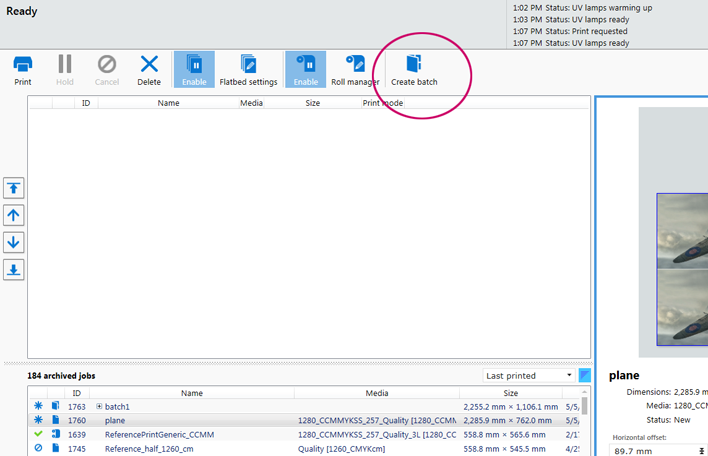 Parti İşi Oluşturma
Parti İşi OluşturmaGörsellerin yerleşimi herhangi bir zamanda parti işini düzenleyerek veya + sembolünü parti işi adının sol tarafına tıklayarak ve dahil edilmiş olan görsellerden birini seçerek, daha sona o görseli fare ile hareket ettirerek değiştirilebilir.
Önemli: Bir parti işini silerseniz, o işin tüm alt bileşenlerini silmiş olursunuz ve RIP'ten yeniden göndermediğini sürece artık ulaşamazsınız.
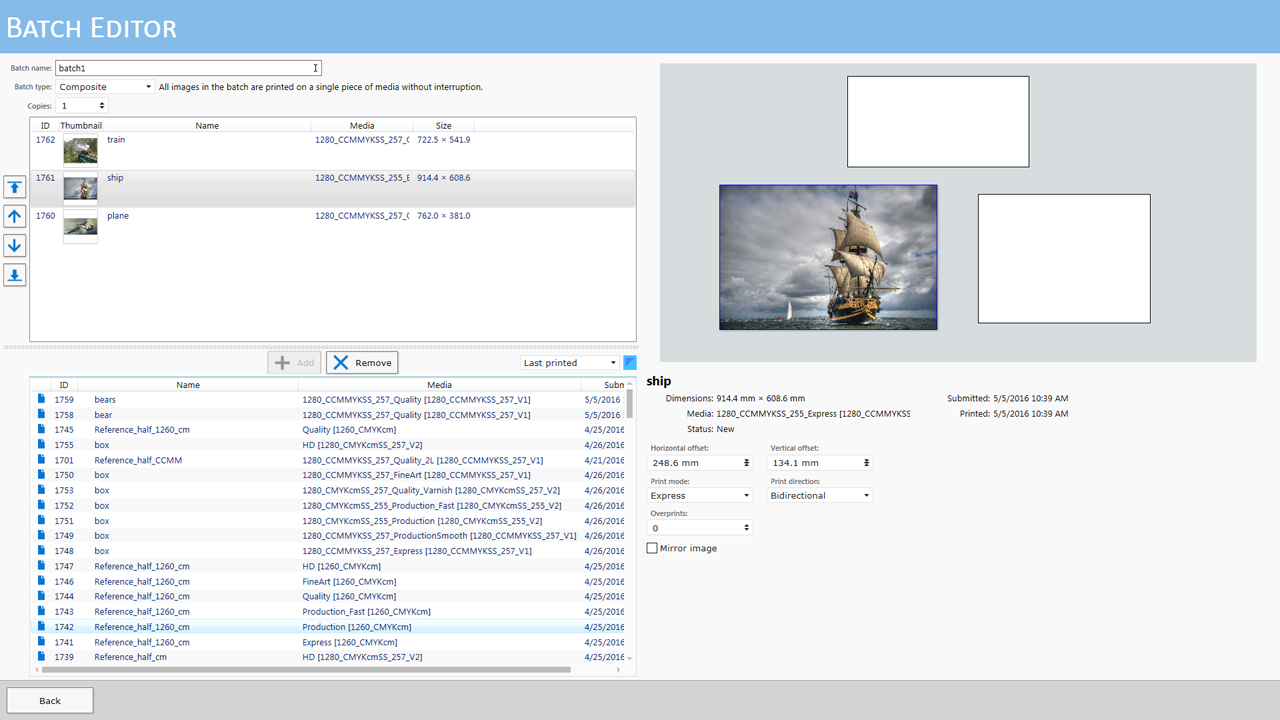
İçerdiği görselleri görmek için + sembolünü Aktif İş listesindeki parti işinin adının sol tarafına tıklayabilirsiniz. Fare ile sürükleyerek hareket ettirmek üzere bir görsel seçin. Yerleşim düzeninde değişiklik yapmak ve görsel ekleyip çıkartmak üzere düzenleyiciyi açmak için ayrıca Partiyi Düzenle sembolüne tıklayabilirsiniz.